Como instalar el office en español totalmente gratis!!
Summary
TLDREste vídeo tutorial gratuito enseña cómo instalar el paquete Office en español para evitar problemas con licencias y no tener que comprar una nueva. Se explica el proceso paso a paso, incluyendo la desinstalación de versiones anteriores, la descarga de la herramienta de implementación de Office, la configuración para que el software se instale en español y la ejecución de un comando en la terminal cmd. El presentador también aconseja paciencia durante la instalación, que puede tardar según la velocidad de internet.
Takeaways
- 😀 Este tutorial enseña cómo instalar el paquete Office en español de forma gratuita.
- 🌐 Se recomienda desinstalar cualquier versión anterior de Office antes de proceder con la instalación.
- 🔍 Se debe visitar la página oficial de Microsoft para descargar la herramienta de implementación de Office.
- 📁 Se sugiere crear una carpeta nueva para organizar los archivos relacionados con la instalación de Office.
- 📝 Es importante editar el archivo de configuración para cambiar el idioma a español y seleccionar la versión correcta (32 o 64 bits).
- 💾 Se debe usar la terminal de comandos (cmd) para ejecutar el proceso de instalación.
- 📡 La velocidad de internet puede afectar el tiempo que se tarda en instalar el paquete Office.
- ⏱️ El proceso de instalación puede tardar desde 30 a 45 minutos en completarse.
- 🚫 No se debe mover la computadora ni desconectarla durante el proceso de instalación para evitar errores.
- 🆓 El paquete Office instalado de esta manera no tiene restricciones de tiempo y debería funcionar de manera ininterrumpida.
Q & A
¿Qué tutorial se está explicando en el vídeo?
-Se está explicando cómo instalar el paquete Office en español de forma gratuita.
¿Por qué se hace un segundo vídeo sobre la instalación de Office?
-Se hace un segundo vídeo porque en el primer vídeo se instaló Office en inglés y algunos usuarios pidieron un tutorial en español.
¿Qué se debe hacer antes de instalar el nuevo paquete de Office?
-Se debe desinstalar la versión anterior de Office desde el panel de control.
¿Dónde se puede descargar la herramienta de implementación de Office?
-Se puede descargar desde el centro de descarga en la página oficial de Microsoft.
¿Qué versión de Windows es compatible con el proceso explicado?
-El proceso es compatible con Windows 7, Windows 8, Windows 10 y Windows 11.
¿Cómo se debe cambiar el idioma del paquete Office a español?
-Se debe editar el archivo de configuración, cambiar el 'Language ID' a 'es' y guardar los cambios.
¿Qué comando se usa para abrir la terminal de comandos en Windows?
-Se escribe 'cmd' en la terminal para abrirla.
¿Qué significa la abreviatura 'cdm' que se menciona en el vídeo?
-Es un error tipográfico, se refiere a 'cmd', que es el comando para abrir la terminal de comandos.
¿Cómo se puede verificar si el paquete Office se ha instalado correctamente?
-Se puede verificar abriendo el panel de control, y en 'Programas y características' se deben ver los programas de Office listados.
¿Cuánto tiempo puede tardar la instalación del paquete Office?
-La instalación puede tardar desde 30 a 45 minutos, dependiendo de la velocidad de conexión a Internet.
¿Qué sucede si el paquete Office instala pero luego pide la licencia cada cierto tiempo?
-Es posible que haya sido un problema con la desinstalación previa o con la aceptación de un contrato durante la formateo de la computadora.
Outlines

このセクションは有料ユーザー限定です。 アクセスするには、アップグレードをお願いします。
今すぐアップグレードMindmap

このセクションは有料ユーザー限定です。 アクセスするには、アップグレードをお願いします。
今すぐアップグレードKeywords

このセクションは有料ユーザー限定です。 アクセスするには、アップグレードをお願いします。
今すぐアップグレードHighlights

このセクションは有料ユーザー限定です。 アクセスするには、アップグレードをお願いします。
今すぐアップグレードTranscripts

このセクションは有料ユーザー限定です。 アクセスするには、アップグレードをお願いします。
今すぐアップグレード関連動画をさらに表示
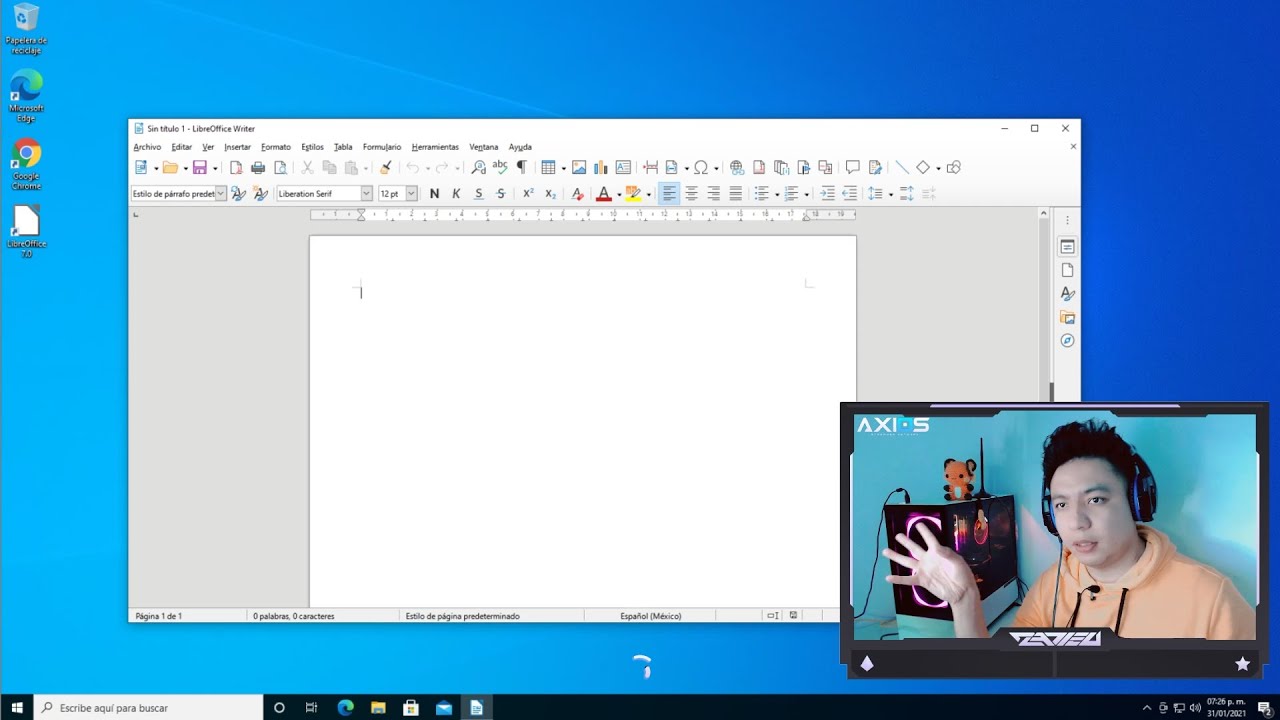
Instalar Libre Office En Windows 10

How I Eradicated the Ugly Townie Invasion in The Sims 4 – The Ultimate Fix! | Complete MCC guide

Como instalar Labview Community 2023 GRATIS sin crack

CUENTA PARA CLIENTE FINAL

Jardinería: consejos para plantas de estanque - plantar plantas de estanque
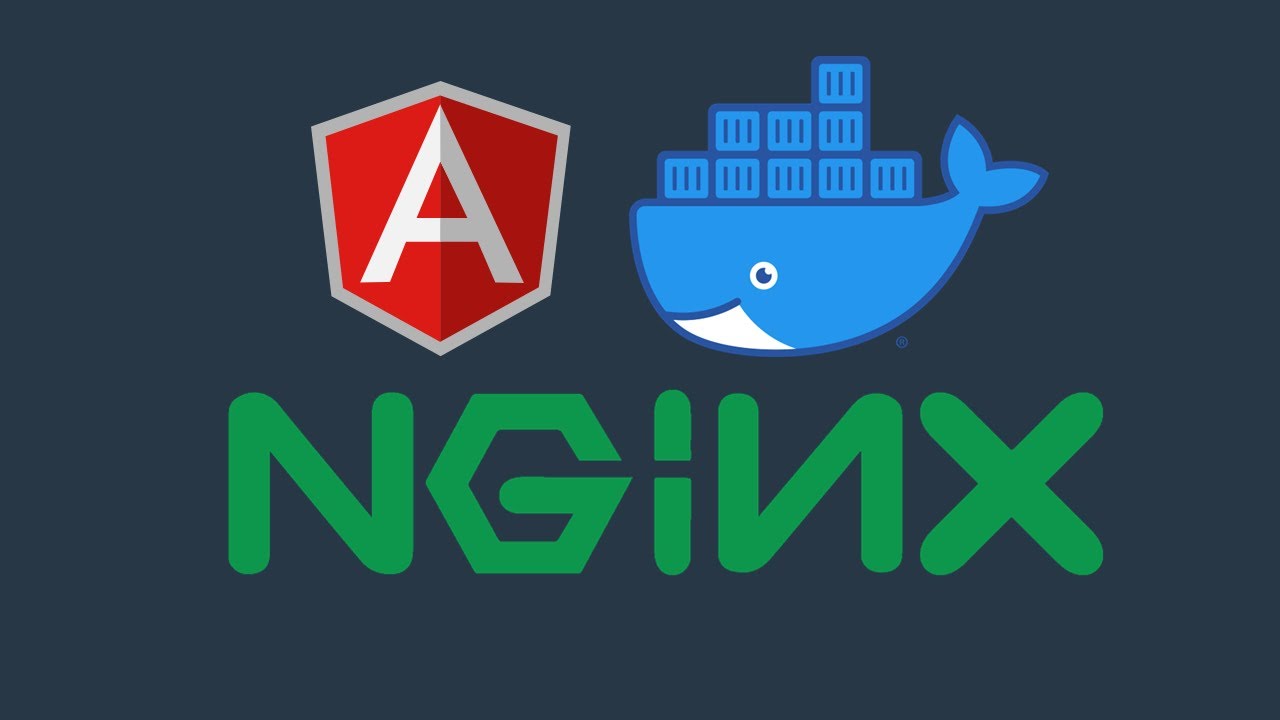
Dockerize an Angular Application using Nginx
5.0 / 5 (0 votes)
